Estamos publicando uma tradução do artigo que encontramos no hackernoon.com. Seu autor, Thiago Miranda, escreve sobre como tornar o trabalho com o Git mais conveniente e eficiente.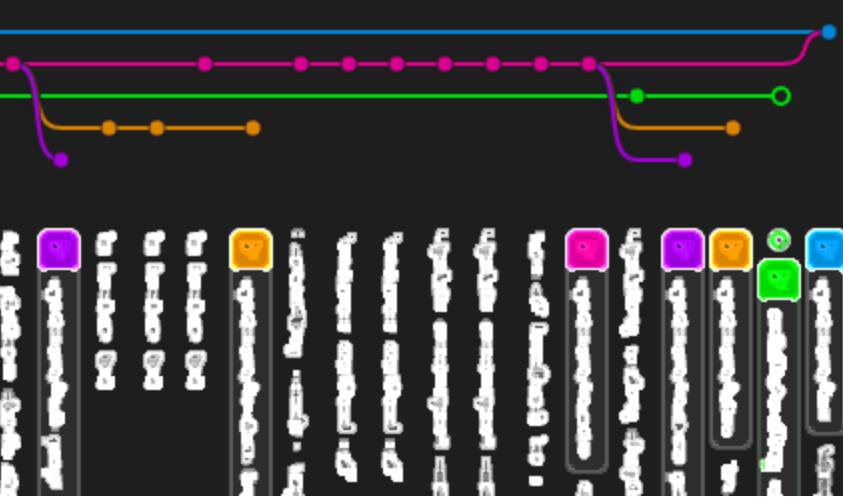
Sobre alguns comandos extremamente úteis no Git
Durante o último mês, venho fazendo programação em pares e criei várias centenas de commits no Git. No artigo, compartilharei o mais importante do que aprendi durante esse período: falarei sobre como trabalhar com o histórico de commits, sobre técnicas bem-sucedidas e como implementá-las usando uma dúzia de equipes.1. Qual é a história do Git?
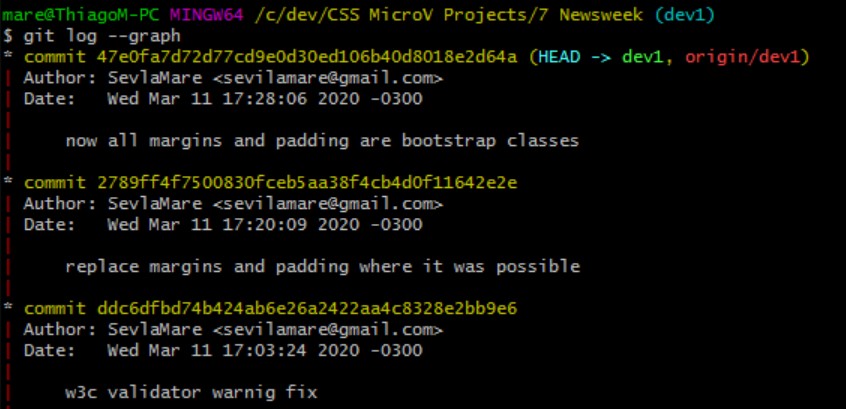 Um registro preciso de todas as confirmações que contêm alterações feitas nos arquivos. Nele, é possível rastrear alterações específicas e a hora em que foram feitas, ou comparar a versão atual com a anterior. Onde ver a história? Digite o comando através do Git Bash:
Um registro preciso de todas as confirmações que contêm alterações feitas nos arquivos. Nele, é possível rastrear alterações específicas e a hora em que foram feitas, ou comparar a versão atual com a anterior. Onde ver a história? Digite o comando através do Git Bash:git log --oneline
Se você tiver muitos commits, poderá alternar de um comentário para outro usando as teclas de seta ou as teclas Page Up / Page Down - como em qualquer outro arquivo. Para sair, pressione a tecla de atalho (q).2. Sobre comentários sobre confirmações
Não escreva comentários sem sentido, eles devem ser concisos e não exigir explicações. A tarefa deles é indicar quais alterações você fez no código e o que elas afetam.- Como não fazer: "Fixed index.html"
- Como: "Melhorou a velocidade da barra de navegação"
Vamos ver o que é isso.Imagine que você está trabalhando em um projeto de larga escala que a maioria dos especialistas empregados nem mesmo conhece. Você desenvolve um novo recurso, o testa em seu equipamento e tudo funciona bem.Mas, após um empurrão, tudo de repente deixa de funcionar, e a primeira coisa que você verifica são as alterações feitas durante o desenvolvimento desse recurso. No log do Git, você encontra muitos commits com comentários no estilo "fixo". Imagine quanto tempo você gasta para encontrar o caminho certo!3. Sempre faça confirmações
Confirma, confirma e novamente confirma. Concluída a função - adicione uma confirmação, aprimore o estilo de um elemento de bloco - adicione uma confirmação e assim por diante. Idealmente, você deve enviar uma confirmação a cada alteração.Talvez você esteja pensando: por que existem tantos commits? O principal motivo é que sua nova funcionalidade pode entrar em conflito com o código de outra pessoa, mas se você sempre cometer pequenas alterações, será mais fácil encontrá-las e corrigi-las. Isso economiza seu tempo rastreando dezenas ou centenas de linhas modificadas no mesmo commit.4. Corrija o último comentário no commit
E se, depois de adicionar uma pequena confirmação ao seu repositório local, você desejar corrigir o erro de digitação ou fazer um comentário sobre a confirmação com mais detalhes? Fazer alterações é bastante simples com o comando:git commit -m “correct message” --amend
Atenção: se você já começou a se comprometer com um repositório remoto, é melhor não usar este comando.Consulte a documentação oficial para obter detalhes .5. Combine o último X confirma em um
Situação: enviando uma confirmação para um novo recurso, você entende que precisa de mais uma pequena alteração, faça alterações mínimas e confirme novamente ... Como resultado, cinco confirmações são sobre a mesma coisa. Aconteceu? Tais confirmações são eliminadas da visão geral da sua história no Git, mas se você quiser, elas podem ser facilmente corrigidas usando o comando:git reset HEAD~3
O comando HEAD ~ 3 recupera três confirmações superiores, incluindo a mais recente. Neste exemplo, seus últimos três commits serão excluídos do log, mas as alterações no código permanecerão em vigor. Agora é hora de ver qual código você precisa confirmar, para isso, inserimos o comando:git stage --diff
Você verá que todas as alterações feitas nas confirmações removidas do histórico agora estão indexadas, para que você possa confirmá-las novamente, desta vez de uma só vez.Observe que HEAD geralmente se refere ao último commit adicionado. Se você não tiver certeza, verifique o log do Git. Se sua última confirmação foi congelada (não é o caso mais comum), o comando HEAD ~ 1 apagará todas as confirmações da ramificação congelada. Para saber mais, consulte a documentação.6. Exclua a última confirmação com alterações
Tenha cuidado, pois esse método apagará todas as alterações sem a capacidade de reverter. Geralmente é usado após a experimentação do código, se o resultado não atender às expectativas. Eu recomendo que você tente primeiro no repositório de sandbox.git reset –-hard HEAD~1
Agora seu último commit foi excluído, bem como todas as alterações relevantes no código.7. Limpe seu histórico de consolidação
A maneira mais eficiente de limpar o histórico de consolidação é usar o comando rebase. Cuidado: você pode excluir uma confirmação pressionando acidentalmente a tecla errada. Então, vamos executar o rebase interativamente (-i flag) com o comando:git rebase -i HEAD~5
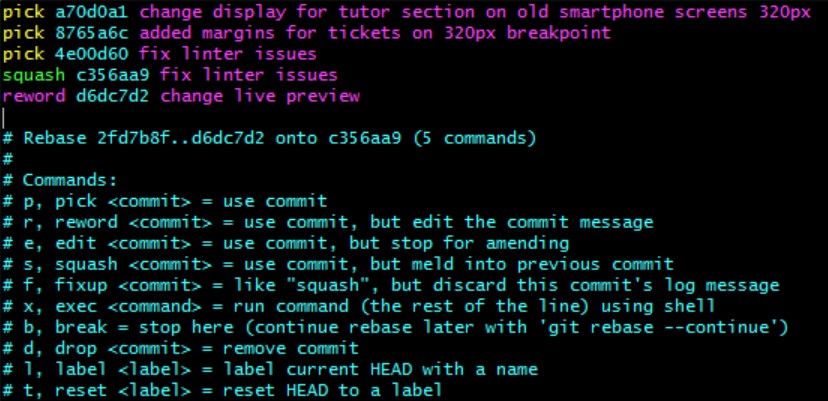 Assim que você entrar, você verá uma lista dos últimos 5 commits (HEAD ~ 5) dentro do terminal. Todas as confirmações são classificadas por data, ou seja, a mais recente estará no topo (esta lista é aberta usando o Vim, o editor de texto Git padrão que permite editar arquivos de texto dentro do terminal). E aqui está uma breve instrução com vários comandos úteis. Na maioria dos casos, você precisará dos comandos squash e reword.Substituir o comando pick pelo comando squash removerá essa confirmação do log e todas as alterações no código serão agrupadas com a última confirmação destacada pelo comando pick.Se você desejar ajustar o comentário, poderá substituir o comando pick pelo comando reword e reescrever o comentário.Agora você pode ir para a próxima janela, onde precisa escrever um comentário para o grupo de confirmações que você vai colar usando squash. Para continuar, pressione ESC e digite:
Assim que você entrar, você verá uma lista dos últimos 5 commits (HEAD ~ 5) dentro do terminal. Todas as confirmações são classificadas por data, ou seja, a mais recente estará no topo (esta lista é aberta usando o Vim, o editor de texto Git padrão que permite editar arquivos de texto dentro do terminal). E aqui está uma breve instrução com vários comandos úteis. Na maioria dos casos, você precisará dos comandos squash e reword.Substituir o comando pick pelo comando squash removerá essa confirmação do log e todas as alterações no código serão agrupadas com a última confirmação destacada pelo comando pick.Se você desejar ajustar o comentário, poderá substituir o comando pick pelo comando reword e reescrever o comentário.Agora você pode ir para a próxima janela, onde precisa escrever um comentário para o grupo de confirmações que você vai colar usando squash. Para continuar, pressione ESC e digite::wq!
Dois pontos são (:)necessários para indicar que você deseja transferir o comando, (w)gravar (salvar) as alterações, (q)sair e (!)executar o comando.Observe que cada grupo de confirmação receberá seu comentário. O resultado pode ser verificado no log do Git.Se, por algum motivo, você sair desta janela sem concluir a operação, poderá retornar a qualquer momento com o comando:git rebase --edit
Se você quiser sair da janela sem salvar as alterações, pressione a tecla ESC e digite::q!
O Vim receberá um comando para fechar o arquivo sem salvar.8. Gerenciar indexação
Normalmente, você deve enviar confirmações para um único arquivo ou para um grupo de arquivos relacionados. Mas então como fazer alterações rapidamente durante a indexação?Digamos que você tenha 3 arquivos e apenas 2 deles precisam ser confirmados. Nesse caso, você pode tentar o seguinte comando:git add .
Agora exclua o arquivo que você não precisa da indexação:git reset -- Readme.txt
E verifique o resultado:git status
Adicione todos os arquivos de alguma extensão, por exemplo CSS:git add *.css
Adicionado tudo por engano? Em seguida, limpe o índice usando o comando:git reset --
Se você precisar de operações mais complexas, poderá adicionar arquivos ao índice usando o modo de diálogo:git add -i
Primeiro, selecione uma opção digitando o número apropriado, por exemplo (3), para reverter suas ações.Ao selecionar uma opção, você pode inserir uma lista de arquivos que deseja remover da indexação, um após o outro.Quando terminar, pressione (Enter).Os arquivos são adicionados da mesma maneira. Usando a opção (4), adicione um arquivo não rastreado.Para sair, entre no (q)menu de opções.9. Conclusão
A principal coisa a fazer antes de enviar para um repositório remoto, e especialmente antes de mesclar sua filial, é garantir que você arrume o histórico de consolidação. Depois de colocar tudo em um repositório remoto, nada pode ser corrigido.Deseja saber mais sobre a programação de pares e começar remotamente? Confira Microverse.org .